Asus G712LW, G712LV, G712LU User’s Manual [zh]
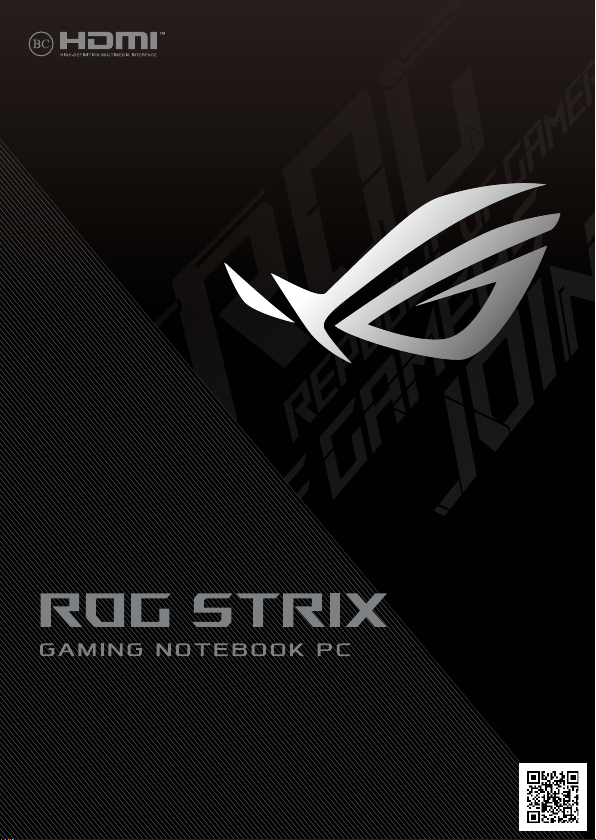
T15965
First Edition / February 2020
More info:
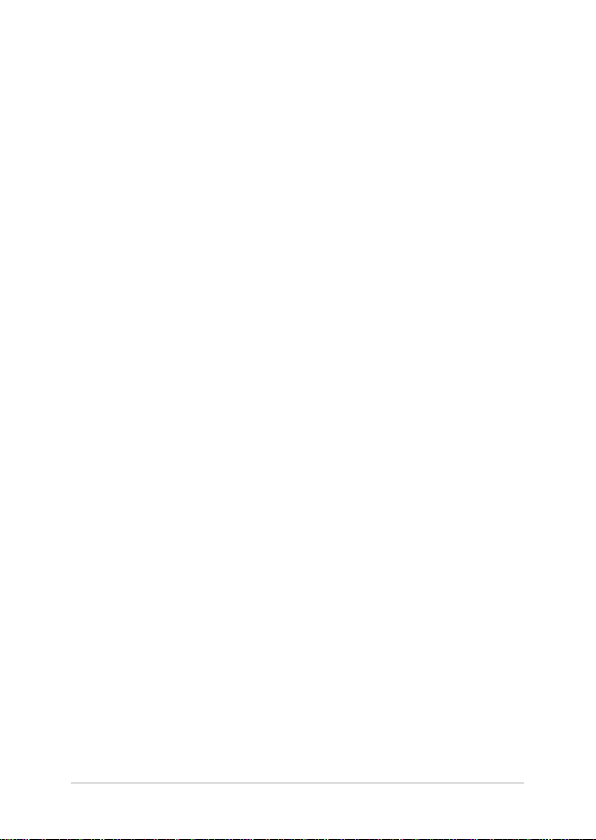
版權說明
Copyright ©ASUSTeK Computer Inc. All rights reserved. 華碩電腦
股份有限公司保留所有權利。本使用手冊包括但不限於其所包含
的所有資訊受到著作權法之保護,未經華碩電腦股份有限公司(
以下簡稱「華碩」)許可,不得任意地仿製、拷貝、謄抄、轉譯
或為其他利用。
免責聲明
本使用手冊是以「現況」及「以目前明示的條件下」的狀態提
供給您。在法律允許的範圍內,華碩就本使用手冊,不提供任何
明示或默示的擔保及保證,包括但不限於商業適銷性、特定目的
之適用性、未侵害任何他人權利及任何得使用本使用手冊或無法使
用本使用手冊的保證,且華碩對因使用本使用手冊而獲取的結果或
透過本使用手冊所獲得任何資訊之準確性或可靠性不提供擔保。
台端應自行承擔使用本使用手冊的所有風險。 台端明確了解並
同意,華碩、華碩之授權人及其各該主管、董事、員工、代理人或
關係企業皆無須為您因本使用手冊、或因使用本使用手冊、或因不
可歸責於華碩的原因而無法使用本使用手冊或其任何部分而可能產
生的衍生、附隨、直接、間接、特別、懲罰或任何其他損失(包括
但不限於利益損失、業務中斷、資料遺失或其他金錢損失)負責,
不論華碩是否被告知發生上開損失之可能性。
由於部分國家或地區可能不允許責任的全部免除或對前述損失
的責任限制,所以前述限制或排除條款可能對您不適用。
台端知悉華碩有權隨時修改本使用手冊。本產品規格或驅動程
式一經改變,本使用手冊將會隨之更新。本使用手冊更新的詳細
說明請您造訪華碩的客戶服務網 http://support.asus.com,或是直
接與華碩資訊產品技術支援專線 0800-093-456 聯絡。
於本使用手冊中提及之第三人產品名稱或內容,其所有權及智
慧財產權皆為各別產品或內容所有人所有且受現行智慧財產權相
關法令及國際條約之保護。當下列兩種情況發生時,本產品將不
再受到華碩之保固及服務:
(1) 本產品曾經過非華碩授權之維修、規格更改、零件替換或
其他未經過華碩授權的行為。
(2)本產品序號模糊不清或喪失。
2
筆記型電腦使用手冊
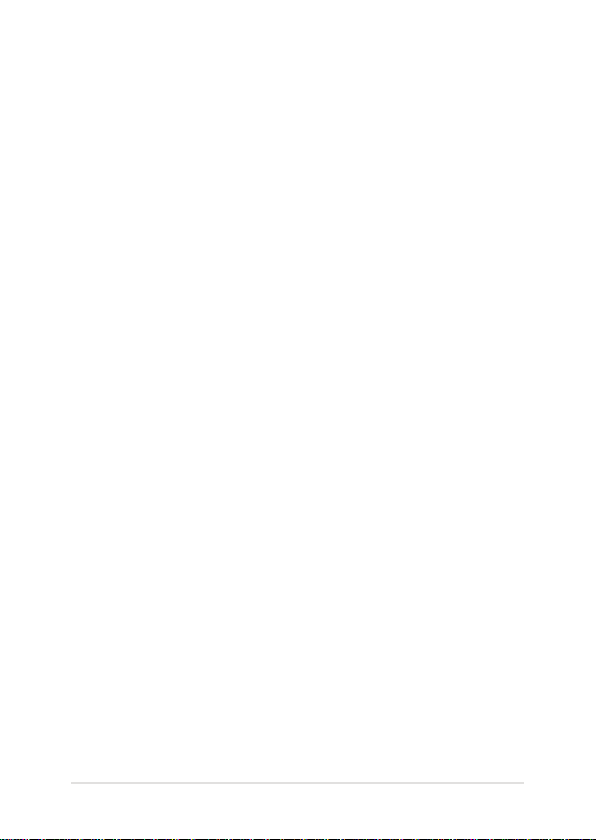
目錄
關於本使用手冊 .......................................................................... 6
手冊中的訊息圖示 ..................................................................... 7
訊息 ........................................................................................................ 7
圖示 ........................................................................................................ 7
安全說明 ......................................................................................... 8
使用注意事項 .................................................................................... 8
維護注意事項 ..................................................................................10
廢棄物處理 .......................................................................................10
第一章:硬體設定
認識您的筆記型電腦 ..............................................................12
上視圖 .................................................................................................12
底視圖 .................................................................................................16
右視圖 .................................................................................................18
左視圖 .................................................................................................19
後視圖 .................................................................................................20
第二章:使用您的筆記型電腦
開始使用前 ..................................................................................24
為筆記型電腦充電 .........................................................................24
掀開顯示螢幕 ..................................................................................26
按下電源按鈕 ..................................................................................26
使用觸控板 ..................................................................................27
移動游標 ............................................................................................27
單指手勢 ............................................................................................28
雙指手勢 ............................................................................................29
使用鍵盤 .......................................................................................34
筆記型電腦使用手冊
3
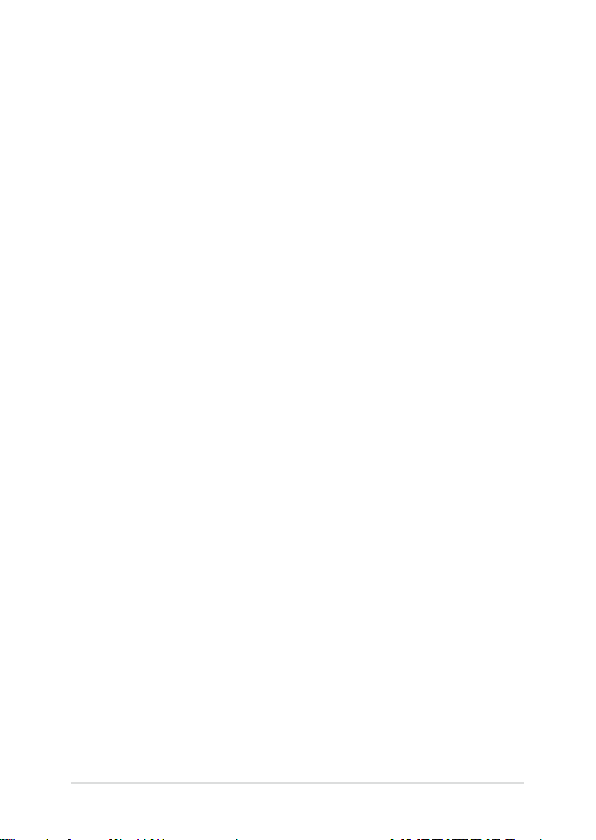
目錄
功能組合鍵 .......................................................................................34
Windows
使用數字鍵盤 ..................................................................................36
第三章:使用 Windows® 10 工作
第一次開始使用 ........................................................................38
開始功能表 ..................................................................................39
開啟開始功能表 ..............................................................................40
從開始功能表啟動應用程式 .....................................................40
Windows® 應用程式 .................................................................41
使用 Windows® 應用程式處理工作 ...................................42
個人化 Windows® 應用程式 .......................................................42
工作檢視 .......................................................................................45
子母畫面(Snap)功能 .........................................................46
子母畫面(Snap)熱點 ...............................................................46
Action Center ..............................................................................48
其他鍵盤快捷鍵 ........................................................................49
Wi-Fi 無線上網 ............................................................................51
Wi-Fi .....................................................................................................51
啟動 Wi-Fi 無線網路 .......................................................................51
藍牙連線 .......................................................................................52
與其它藍牙裝置配對 ....................................................................52
飛航模式 .......................................................................................53
啟動飛航模式 ..................................................................................53
關閉飛航模式 ..................................................................................53
連線至有線網路 ........................................................................54
設定動態 IP/PPPoE 網路連線 .....................................................54
® 10
功能鍵 .........................................................................36
4
筆記型電腦使用手冊
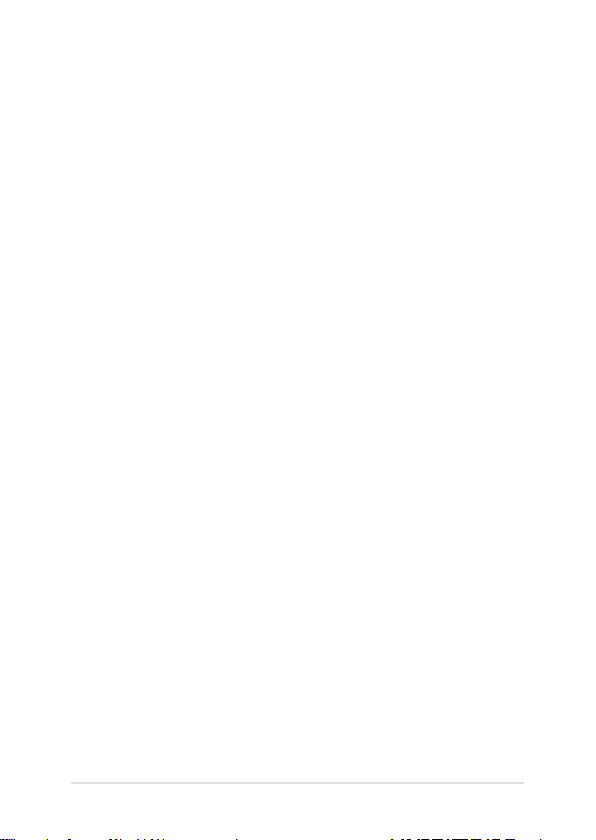
目錄
設定固定的 IP 網路 ........................................................................55
關閉您的筆記型電腦 ..............................................................56
讓筆記型電腦進入睡眠模式 .....................................................56
第四章:開機自我測試(POST)
開機自我測試 .............................................................................58
使用開機自我測試存取 BIOS 與故障排除 ...........................58
BIOS 設定程式 ............................................................................58
進入 BIOS 設定程式 .......................................................................58
系統復原 .......................................................................................59
啟動復原選項 ..................................................................................60
常見問題與解答
筆記型電腦使用訣竅 ..............................................................64
硬體常見問題與解答 ..............................................................65
軟體常見問題與解答 ..............................................................68
筆記型電腦使用手冊
5
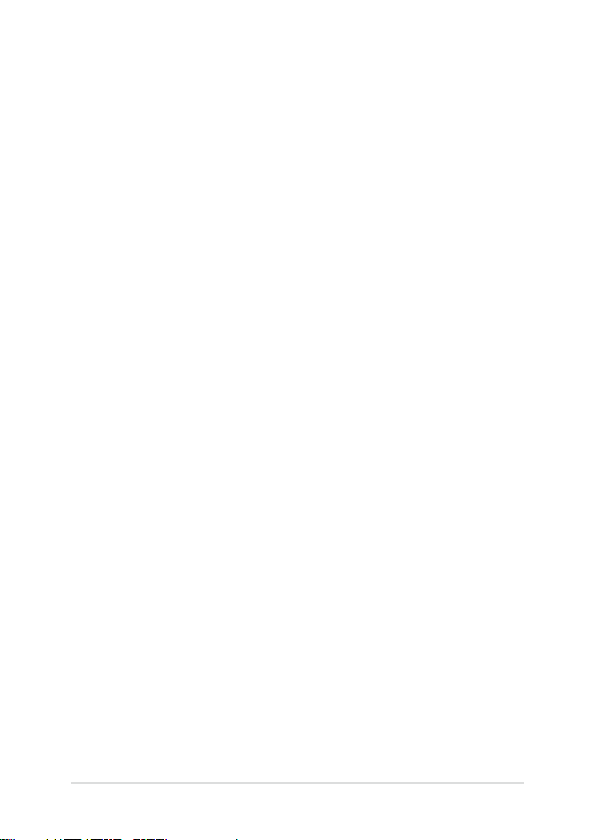
關於本使用手冊
本使用手冊透過下列章節編排,提供筆記型電腦的硬體介紹與
軟體功能使用說明。
第一章:硬體設定
本章為筆記型電腦各部位硬體組件介紹。
第二章:使用您的筆記型電腦
本章教您如何使用筆記型電腦的各項功能,包括 BIOS 設定程
式。
第三章:使用 Windows® 10 工作
本章介紹筆記型電腦內建的 Windows® 10 作業系統所提供的
功能。
第四章:開機自我測試(POST)
本章介紹如何使用開機自我測試(POST)以變更筆記型電腦
的設定。
常見問題與解答
本章為平板電腦的常見硬體與軟體問題與解答。
附錄
本章包含 DVD 與藍光光碟機資訊。
6
筆記型電腦使用手冊
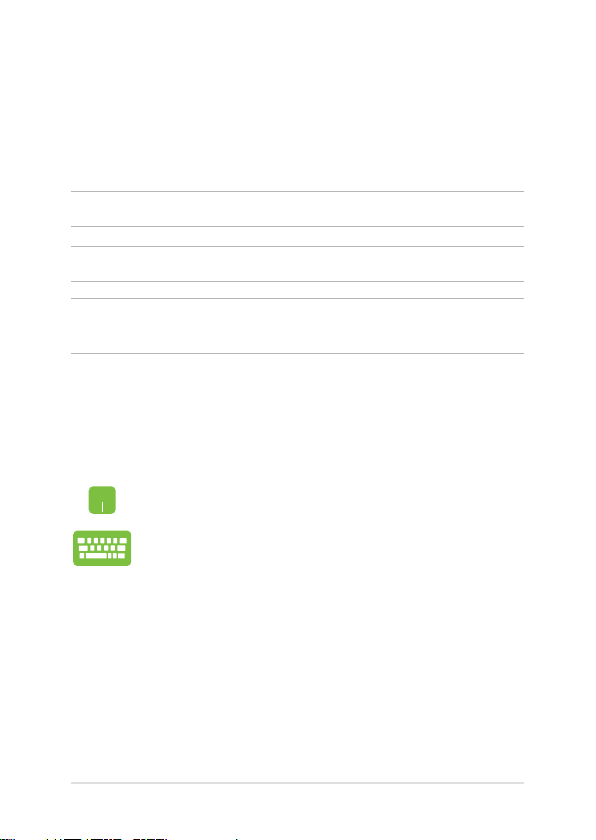
手冊中的訊息圖示
手冊中特定圖示、訊息與字型的使用說明如下:
訊息
為了強調手冊中的重要資訊,訊息說明會以下列方式呈現:
重要!本訊息包含必須遵守才能完成工作的重要資訊。
說明:本訊息包含助於完成工作的額外資訊與提示。
警告!本訊息包含在特定工作時必須遵守以維護使用者安全以及
避免造成筆記型電腦資料與組件毀損的重要資訊。
圖示
下列圖示分別表示可用來在筆記型電腦上完成所有工作的不
同裝置。
= 使用觸控板
= 使用鍵盤
筆記型電腦使用手冊
7
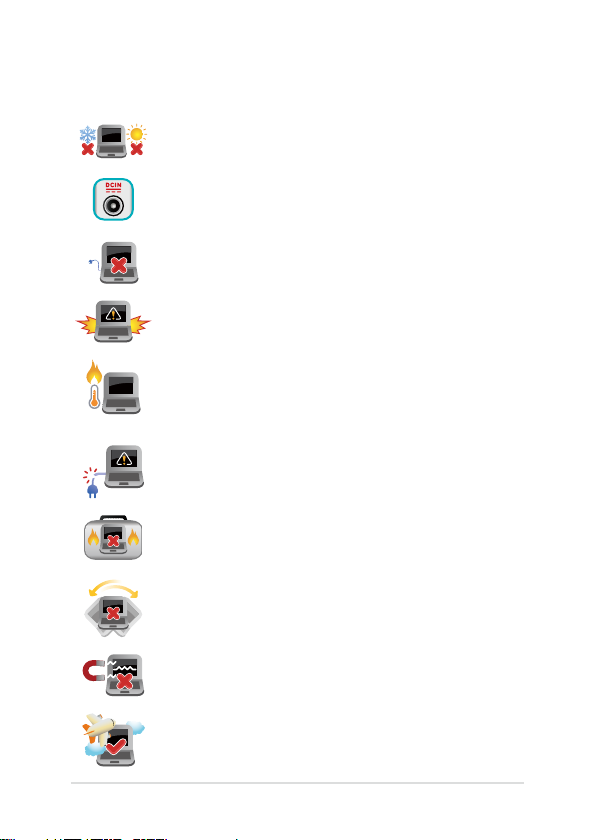
安全說明
使用注意事項
筆記型電腦只應在溫度為 5°C(41°F)至 35°C
(95°F)的環境下使用。
請依照筆記型電腦底部的電源功率貼紙說明使用正
確的電源變壓器,如果使用錯誤功率的電源變壓器
有可能造成內部零件的損壞。
請勿讓筆記型電腦完成充電後仍繼續連接電源。某
些電子裝置並非設計為能夠超時連接電源。
本電池如果更換不正確會有爆炸的危險,請依照製
造商說明書處理用過之電池。
筆記型電腦在使用中或充電時會產生高溫,請勿將
筆記型電腦放在大腿上或靠近任一身體部位以避免
燙傷。使用筆記型電腦時,請勿將筆記型電腦放置
於會阻礙散熱孔通風的不平整表面。
請勿使用損壞的電源線、配件以及其他周邊配備。
當開機後,請勿以任何會降低空氣流通的用具攜帶
或包裝筆記型電腦。
請勿將筆記型電腦放置在不平整或不穩定的工作
環境中。
筆記型電腦可以送入機場 X 光機檢查,不過請勿讓
筆記型電腦接觸磁性感測器與磁棒。
在飛機飛行時請將行動底座關機。關於飛行時使
用筆記型電腦的相關服務與使用規範請先詢問航
空公司。
8
筆記型電腦使用手冊
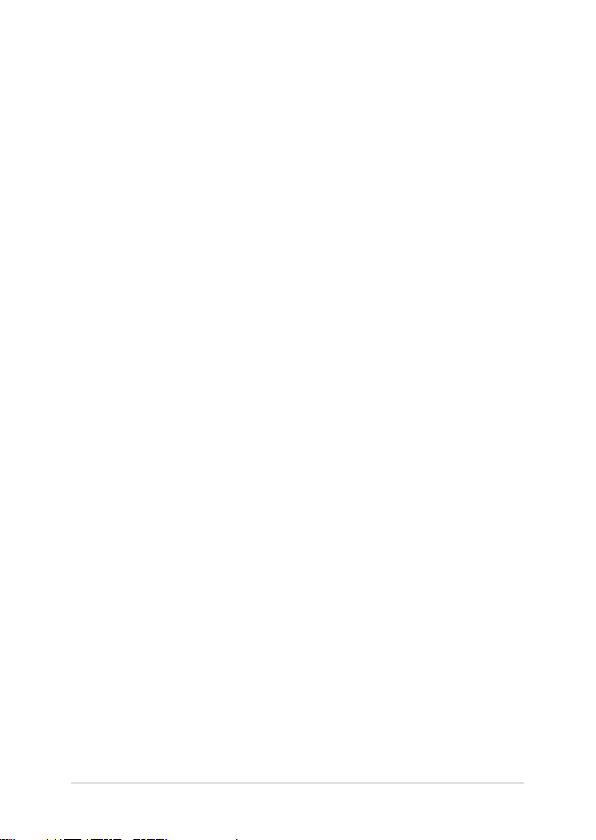
低功率電波輻射性電機管理辦法
第十二條:
經型式認證合格之低功率射頻電機,非經許可,公司、商號
或使用者均不得擅自變更頻率、加大功率或變更原設計之特性及
功能。
第十四條:
低功率射頻電機之使用不得影響飛航安全及干擾合法通信;經
發現有干擾現象時,應立即停用,並改善至無干擾時方得繼續使
用。前項合法通信,指依電信法規定作業之無線電通信。低功率
射頻電機須忍受合法通信或工業、科學及醫療用電波輻射性電機
設備之干擾。
* 應避免影響附近雷達系統之操作。
注意!使用過度恐傷害視力:
1. 使用 30 分鐘請休息 10 分鐘。
2. 未滿 2 歲幼兒不看螢幕,2 歲以上每天看螢幕不要超過 1 小時。
筆記型電腦使用手冊
9
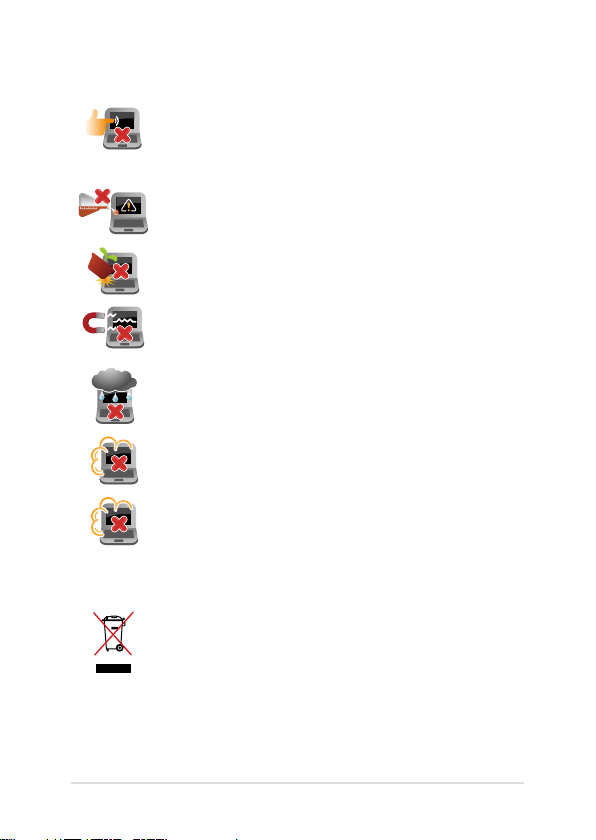
維護注意事項
清潔筆記型電腦前請先拔除電源線並拆下電池組
(若為可拆)。請使用乾淨的植物纖維海綿或抹布
沾浸無腐蝕性清潔劑與溫水擦拭。清潔後請使用乾
布將筆記型電腦上的多餘水分擦乾。
請勿在筆記型電腦旁使用強力溶劑如稀釋劑、含苯
溶劑或其他化學溶劑。
請勿在電腦上放置重物或堆疊書本紙張等物品,亦
請勿用力蓋上液晶顯示螢幕上蓋,避免液晶顯示螢
幕損壞。
避免將電腦放置在磁性物質附近(例如喇叭及電視
等);並請勿將磁片放置在電腦前面及上方,以避
免電磁效應造成磁片資料流失。
請勿在洩漏可燃氣體、雨中或潮濕的環境下使用或
暴露筆記型電腦。請勿在雷電天氣下使用數據機連
線上網避免遭受閃電的遠距電擊。
避免在灰塵飛揚或是環境髒亂的場所使用電腦(灰
塵容易引起系統故障)。
請勿在洩漏瓦斯處使用筆記型電腦。
廢棄物處理
請勿將本產品當作一般垃圾丟棄。本產品零組件設
計為可回收利用。這個打叉的垃圾桶標誌表示本產
品(電器、電子設備與含汞電池)不應視為一般垃
圾丟棄,請依照您所在地區有關廢棄電子產品的處
理方式處理。
10
請勿將電池當作一般垃圾丟棄。這個標誌表示電池
不應視為一般垃圾丟棄。
筆記型電腦使用手冊
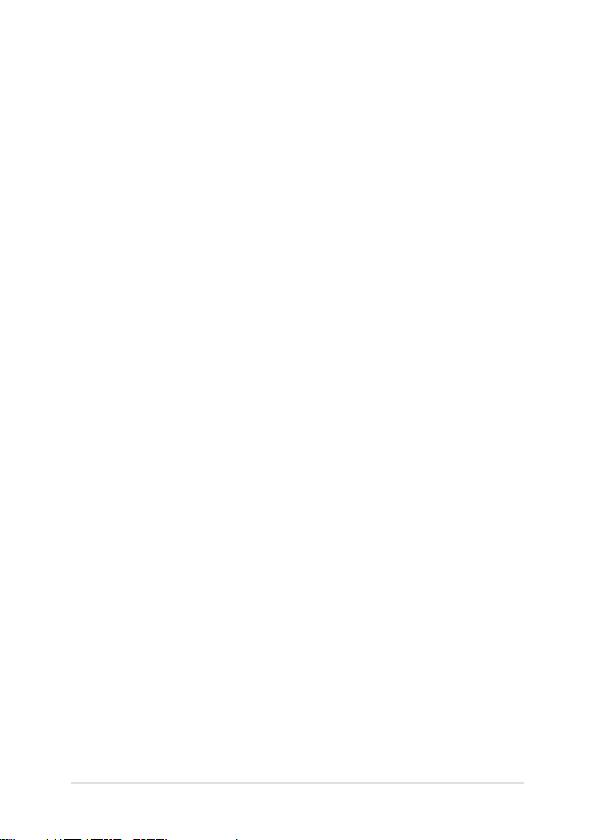
第一章:
硬體設定
筆記型電腦使用手冊
11
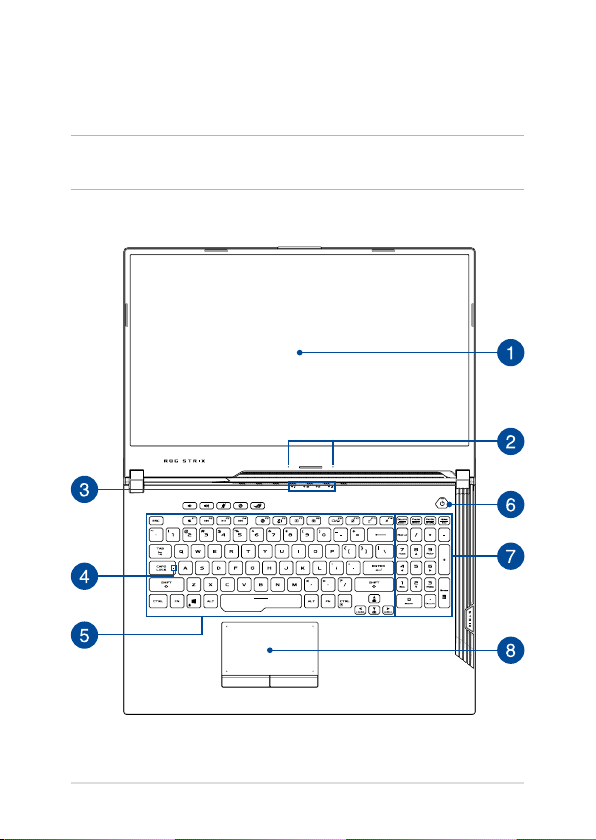
認識您的筆記型電腦
上視圖
說明: 鍵盤外觀會因銷售地區或國家不同而異。筆記型電腦的上
視圖外觀會因機型不同而異。
12
筆記型電腦使用手冊
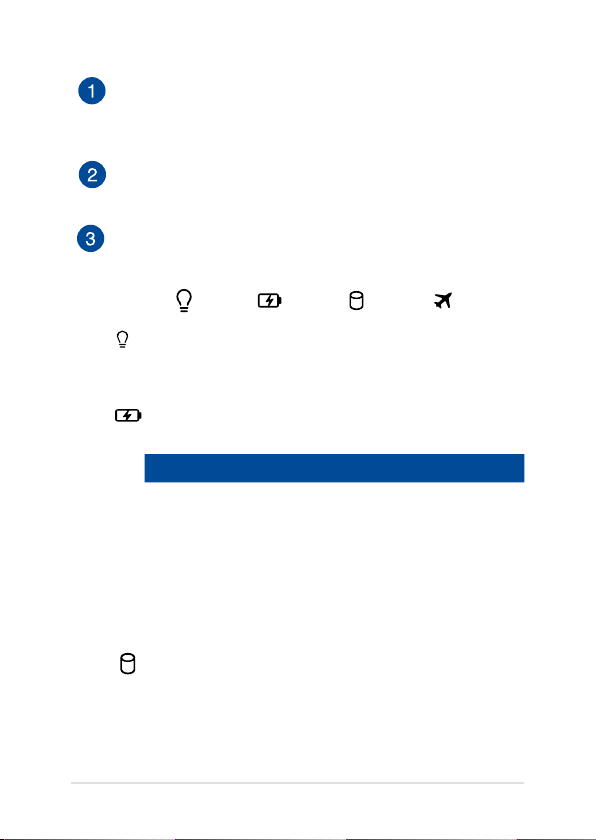
彩色液晶螢幕
此高解析度觸控螢幕面板為在筆記型電腦上觀看照片、影
片或其他多媒體檔案提供極佳的視覺效果。
陣列麥克風
陣列麥克風可用於視訊會議、語音控制或簡單的錄音。
電腦狀態指示燈
此指示燈助於辨識筆記型電腦目前的硬體運作狀態。
電源指示燈
筆記型電腦啟動後會亮起,並在進入睡眠模式後轉
為緩慢閃爍。
雙色電池充電指示燈
雙色 LED 燈號顯示讓電池充電狀態一目瞭然
顏色
白色恆亮 筆記型電腦連接外接電源,電池電力
橘色恆亮 筆記型電腦連接外接電源,電池電
橘色閃爍 筆記型電腦未連接外接電源,電池電
熄滅 筆記型電腦未連接外接電源,電池電
狀態
約在 95% 與 100% 間
力低於 95%
力低於 10%
力在 10% 與 100% 間
硬碟存取指示燈
閃爍表示硬碟機 / 光碟機正在存取資料中。
筆記型電腦使用手冊
13
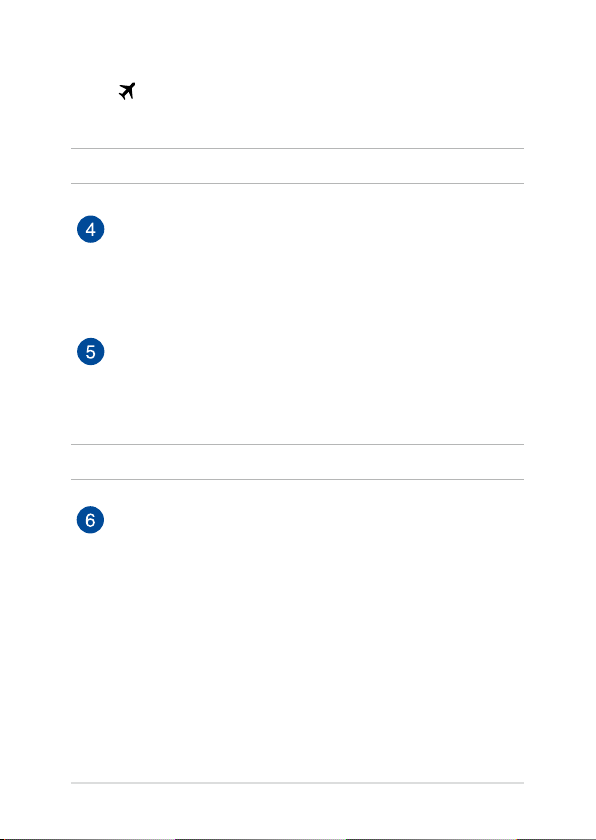
飛航模式指示燈
亮起表示筆記型電腦已經開啟飛航模式。
說明:飛航模式啟動後會關閉所有無線連線功能。
大寫鎖定指示燈
當此指示燈亮起時,表大寫鎖定功能已經開啟。大寫鎖
定功能可讓您使用某些字母鍵輸入大寫英文字母(例
如:A、B、C)。當此指示燈熄滅時,輸入的字母將會是
小寫英文字母(例如:a、b、c)。
鍵盤組
鍵盤組提供全尺寸 QWERTY 按鍵並提供極佳的打字舒適
度。它也同時提供讓您快速存取 Windows® 與控制其他媒
體功能的功能鍵。
說明:鍵盤外觀會因機型或銷售區域不同而有差異。
電源按鈕
開啟或關閉系統電源;或讓筆記型電腦進入睡眠或休眠模
式。電源開關的功能設定可以在 Windows 控制台中的電
源選項更改。
要是筆記型電腦沒有反應,請按住電源按鈕約 4 秒直到筆
記型電腦關機。
14
筆記型電腦使用手冊
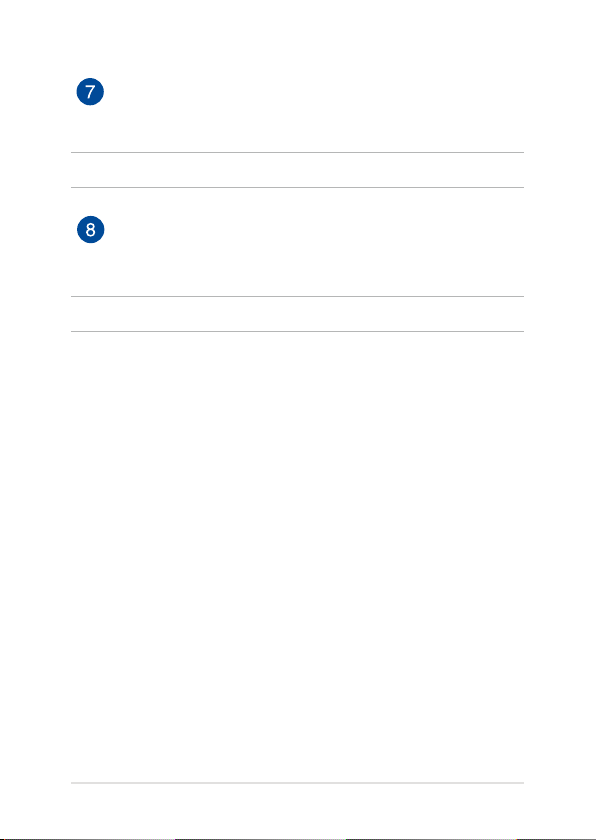
數字鍵盤
數字鍵盤可以輸入數字或當作方向鍵使用。
說明:更多細節請參考本手冊 數字鍵盤 章節的說明。
觸控板
觸控板用來控制電腦上的游標,和滑鼠功能相同。
說明:更多細節請參考本手冊 觸控板操作手勢 章節的說明。
筆記型電腦使用手冊
15
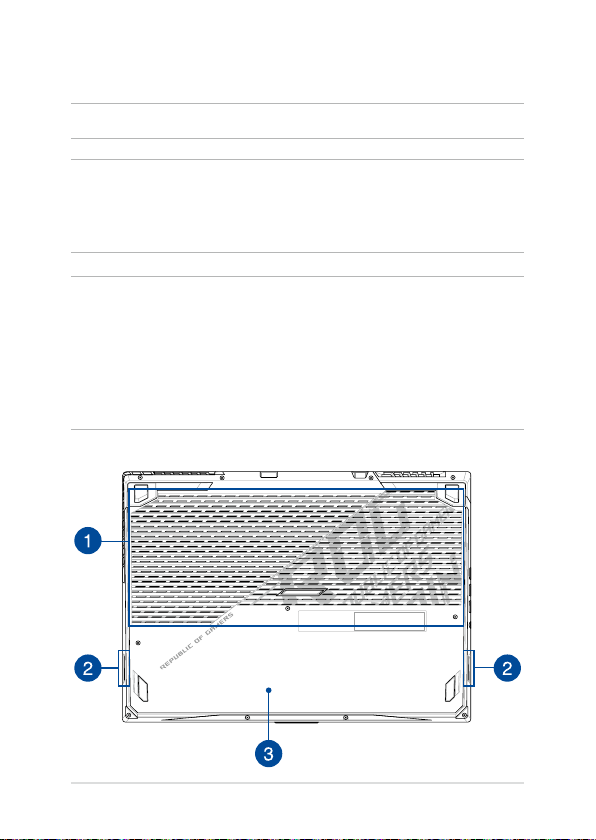
底視圖
說明:筆記型電腦的底部外觀視機型而定。
警告! 筆記型電腦在使用中或充電時會產生高溫,請勿將筆記型
電腦放在大腿上或靠近任一身體部位以避免燙傷。使用筆
記型電腦時,請勿將筆記型電腦放置於會阻礙散熱孔通風
的不平整表面。
重要!
• 電池使用時間會因使用方式以及筆記型電腦的規格不同而有所
差異。電池組無法拆解,要更換必須購買整組電池。
• 請向授權經銷商購買此筆記型電腦的組件才能確保最佳的相
容性與可靠性。關於拆解或組裝此筆記型電腦的產品服務或
協助,請向華碩服務中心或授權經銷商洽詢。
16
筆記型電腦使用手冊
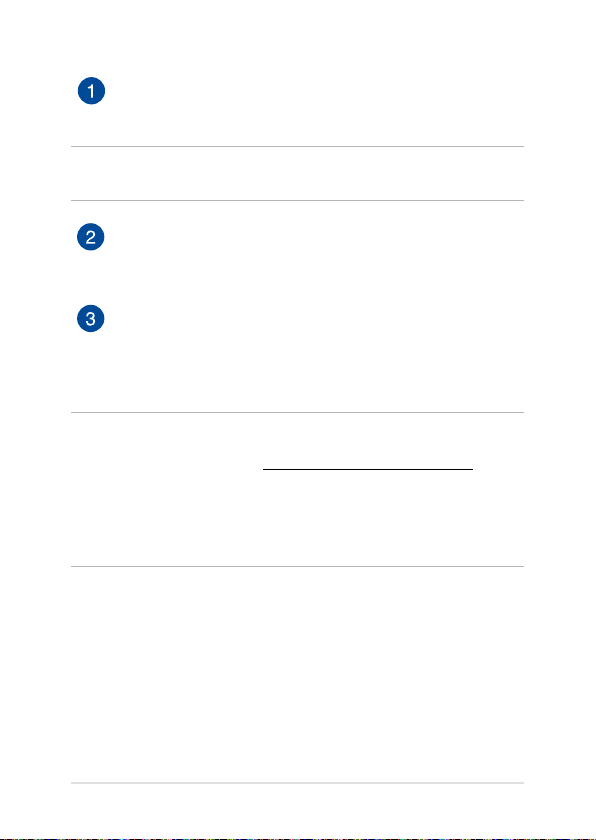
散熱孔
此散熱孔讓冷空氣流入並將熱空氣排出筆記型電腦。
重要! 請勿讓紙張、書本、衣物、傳輸線或任何其他物品擋住任
何散熱孔,否則可能會造成機器過熱。
音效喇叭
內建的音效喇叭可以直接播放筆記型電腦的音效。筆記型
電腦的音效功能由專用軟體控制。
擴充模組插槽護蓋
此護蓋下為筆記型電腦預留未來安裝可拆式 SSD 固態硬碟
(M2. 2280 插槽)以及記憶體模組(RAM,Random-Access
Memory)的插槽。
說明:
更多細節,請參考官網
•
南的說明。
M.2 2280 插槽 II 支援 PCIe(NVMe)SSD;插槽 I 與 插槽 III 皆支
•
援 PCIe(NVMe)SSD 與 SATA SSD 固態硬碟,更多細節請參
考升級指南中 安裝 M.2 卡 章節的說明。
https//www.asus.com/support/ 升級指
筆記型電腦使用手冊
17
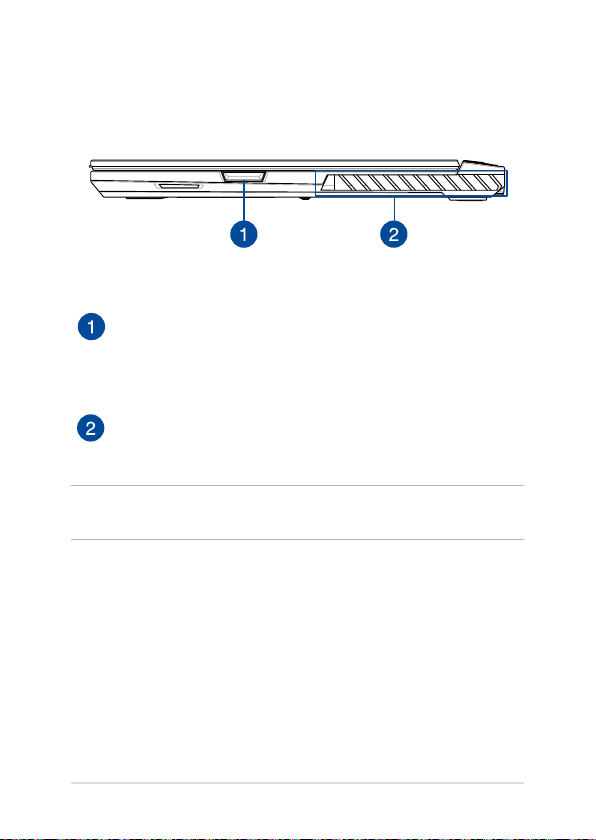
右視圖
Keystone 鑰石(選配)
將 NFC 鑰匙插入以載入自定義設定,像是燈光與音效、支
援功能與個人設定值。您也可以透過 Armoury Crate app
調整這些設定。
散熱孔
此散熱孔讓冷空氣流入並將熱空氣排出筆記型電腦。
重要! 請勿讓紙張、書本、衣物、傳輸線或任何其他物品擋住任
何散熱孔,否則可能會造成機器過熱。
18
筆記型電腦使用手冊
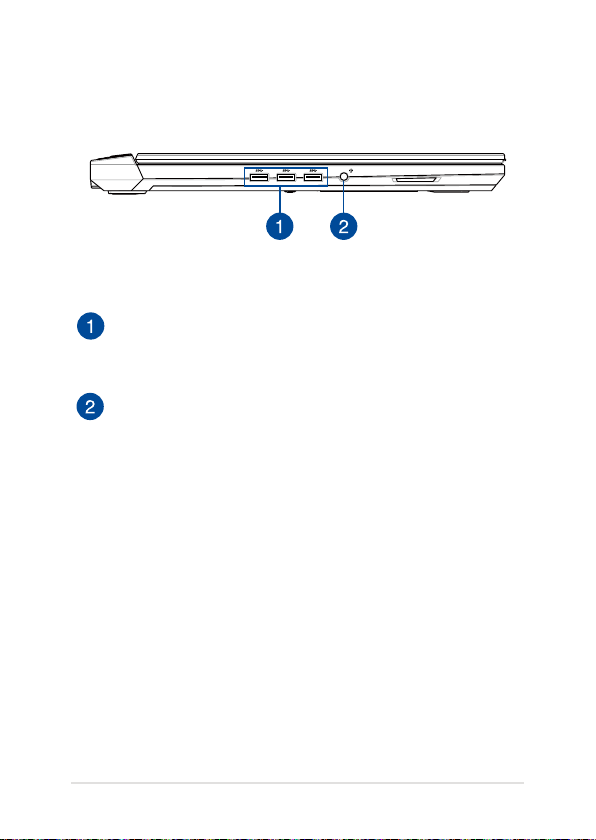
左視圖
USB 3.2 Gen 1 連接埠
USB 3.2 (Universal Serial Bus 3.2) Gen 1 連接埠提供高達 5
Gbit/s 傳輸速率並可向下相容於 USB 2.0 規範。
耳機/耳麥/麥克風兩用插孔
此插孔可將筆記型電腦的音效訊號輸出至擴大機喇叭或
耳機;也可供連接耳麥、外接麥克風或從音訊裝置輸出
訊號。
筆記型電腦使用手冊
19
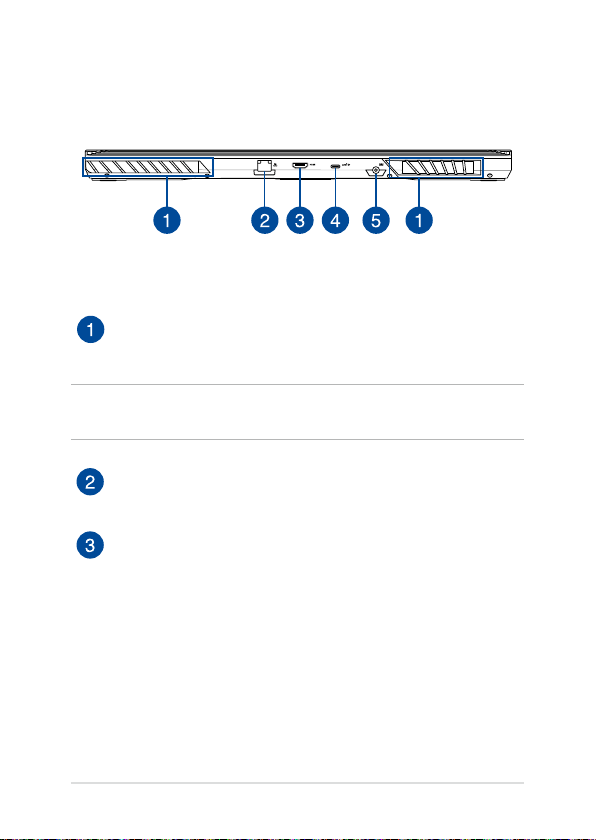
後視圖
散熱孔
此散熱孔讓冷空氣流入並將熱空氣排出筆記型電腦。
重要! 請勿讓紙張、書本、衣物、傳輸線或任何其他物品擋住任
何散熱孔,否則可能會造成機器過熱。
網路插孔
RJ-45 網路插孔支援連接 RJ-45 乙太網路線。
HDMI 連接埠
HDMI(High-Denition Multimedia Interface,高解析度多
媒體介面)是未經壓縮全數位化的音效 / 影音訊號介面,
提供所有相容裝置,如機上盒、DVD 播放機、綜合擴大
機、數位音響以及電視機,如數位電視(DTV)一個共通
的資料連接管道。
20
筆記型電腦使用手冊
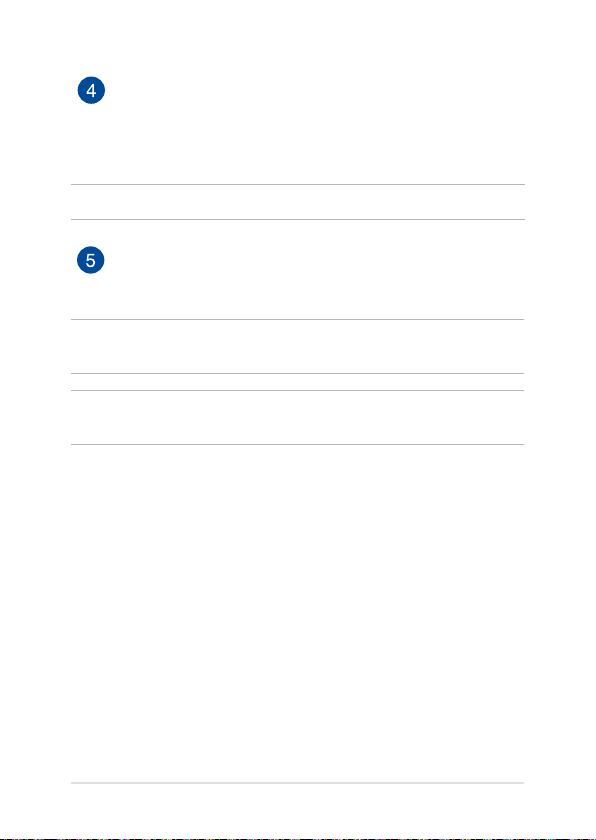
USB 3.2 Gen 2 Type-C™/DisplayPort 兩用連接埠
USB 3.2 (Universal Serial Bus 3.2) Gen 2 Type-C™ 連接埠提供
高達 10 Gbit/s 傳輸速率並可向下相容於 USB 2.0 規範。使
用 USB Type-C™ 轉接器即可為筆記型電腦連接外接螢幕。
說明:此連接埠的傳輸速率視機型而定。
直流電源輸入插孔
連接電源變壓器。
警告! 變壓器在使用時可能會發熱。請確認變壓器未被任何物體
遮蔽並讓其遠離您的身體。
重要! 請使用產品隨附的電源變壓器為電池組充電以及供應筆記
型電腦電力。
筆記型電腦使用手冊
21
